win10鼠标设置如何恢复默认 Win10鼠标指针方案设置错误怎么解决
更新时间:2024-09-18 11:48:44作者:jiang
Win10系统中,鼠标设置是我们日常使用电脑时经常需要调整的一个重要部分,但是有时候我们可能会不小心更改了鼠标指针方案设置,导致出现错误或者不适应的情况。当我们遇到这种情况时,应该如何恢复默认的设置呢?接下来我们将介绍一些解决方法,帮助您重新调整鼠标设置,使之恢复正常。
具体步骤:
1.方法一、打开电脑控制面板页,选择进入【轻松使用设置中心】。
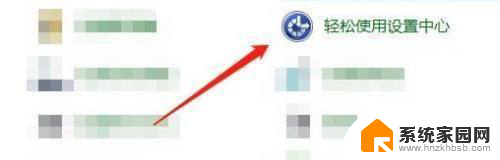
2.方法二、进入【轻松使用设置中心】后,再点击【使鼠标更易于使用】进入。
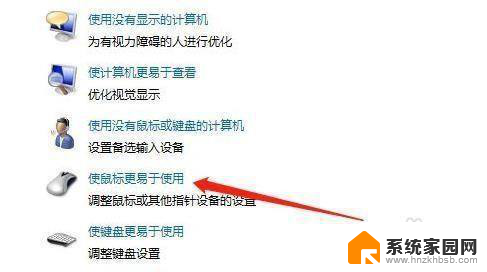
3.方法三、进入【使鼠标更易于】后,点击勾选【鼠标设置】。
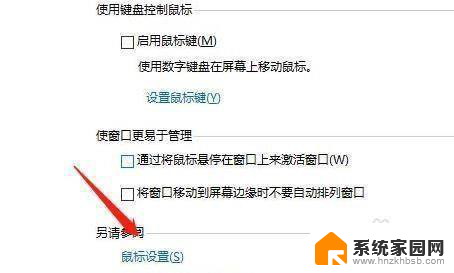
4.方法四、点击进入后,再点击【使用默认值】即可。
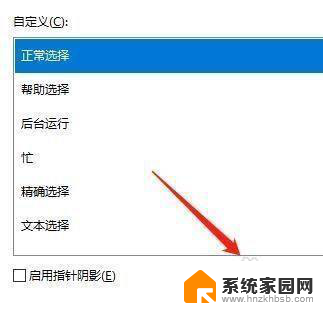
以上就是如何恢复Win10鼠标设置为默认值的全部内容,如果你遇到这种情况,可以按照以上步骤解决问题,非常简单快捷。
win10鼠标设置如何恢复默认 Win10鼠标指针方案设置错误怎么解决相关教程
- win10黑屏只有鼠标指针怎么办 Win10黑屏只有鼠标指针如何解决
- 如何改变电脑鼠标的样式 win10鼠标指针样式设置方法
- win10鼠标箭头怎么换样式 win10鼠标指针图案怎么更改
- win10换鼠标指针 Windows10怎么调整鼠标指针速度
- win10进入桌面黑屏只有鼠标 Win10黑屏只有鼠标指针怎么修复
- win10进系统黑屏只有鼠标指针 Win10黑屏只有鼠标指针怎么解决
- 怎么调鼠标形状 Win10教程如何更改鼠标指针形状
- 鼠标设置多少dpi如何设置 Win10系统中鼠标DPI设置方法
- 鼠标图片 箭头 Win10如何更改鼠标指针的图片
- 电脑突然黑屏只有鼠标箭头怎么修复 Win10黑屏只有鼠标指针如何解决
- 电脑网络连上但是不能上网 Win10连接网络显示无法连接但能上网的解决方法
- win10无线网密码怎么看 Win10系统如何查看已连接WiFi密码
- win10开始屏幕图标点击没反应 电脑桌面图标点击无反应
- 蓝牙耳机如何配对电脑 win10笔记本电脑蓝牙耳机配对方法
- win10如何打开windows update 怎样设置win10自动更新功能
- 需要系统管理员权限才能删除 Win10删除文件需要管理员权限怎么办
win10系统教程推荐
- 1 win10和win7怎样共享文件夹 Win10局域网共享问题彻底解决方法
- 2 win10设置桌面图标显示 win10桌面图标显示不全
- 3 电脑怎么看fps值 Win10怎么打开游戏fps显示
- 4 笔记本电脑声音驱动 Win10声卡驱动丢失怎么办
- 5 windows查看激活时间 win10系统激活时间怎么看
- 6 点键盘出现各种窗口 如何解决Win10按键盘弹出意外窗口问题
- 7 电脑屏保在哪里调整 Win10屏保设置教程
- 8 电脑连接外部显示器设置 win10笔记本连接外置显示器方法
- 9 win10右键开始菜单没反应 win10开始按钮右键点击没有反应怎么修复
- 10 win10添加中文简体美式键盘 Win10中文输入法添加美式键盘步骤